HTML文件打不开怎么办?win10打不开HTML文件解决方法
一般html文件只需要双击就可以打开了,但有用户遇到双击打不开html文件的问题,这样就没办法继续工作了,遇到双击打不开html文件问题的用户,请来看看win10双击打不开html文件夹的解决教程吧。希望大家会喜欢。
win10系统调试代码的时候通常会双击打开后缀为html文件来对文件进行调试,但有用户遇到了双击打不开html文件的问题,遇到双击打不开html文件的问题怎么解决呢?就此问题,下面小编教你win10双击打不开html文件夹的解决教程。
win10打不开HTML文件的解决方法:
1、按下【Win+i】组合键打开“设置”,点击【系统】;
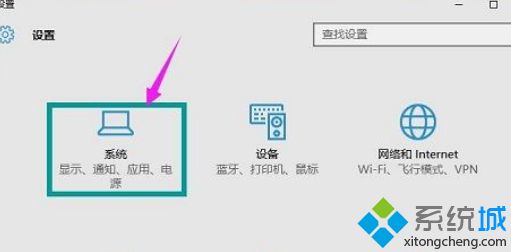
2、在左侧点击【默认应用】,然后在右侧拉到底部,点击【重置为Microsoft 推荐的默认值】下面的【重置】按钮;
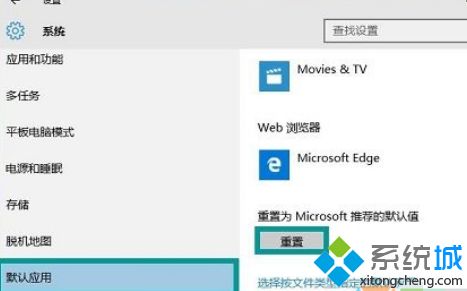
3、重置完成后,直接双击即可打开“html”文件。
以上介绍的内容就是关于win10打不开HTML文件的解决方法,不知道大家学会了没有,如果你也遇到了这样的问题的话可以参考一下小编介绍的方法自己动手操作,希望可以帮助大家解决问题,谢谢!!!了解更多的教程资讯请关注我们系统天地网站~~~










 苏公网安备32032202000432
苏公网安备32032202000432